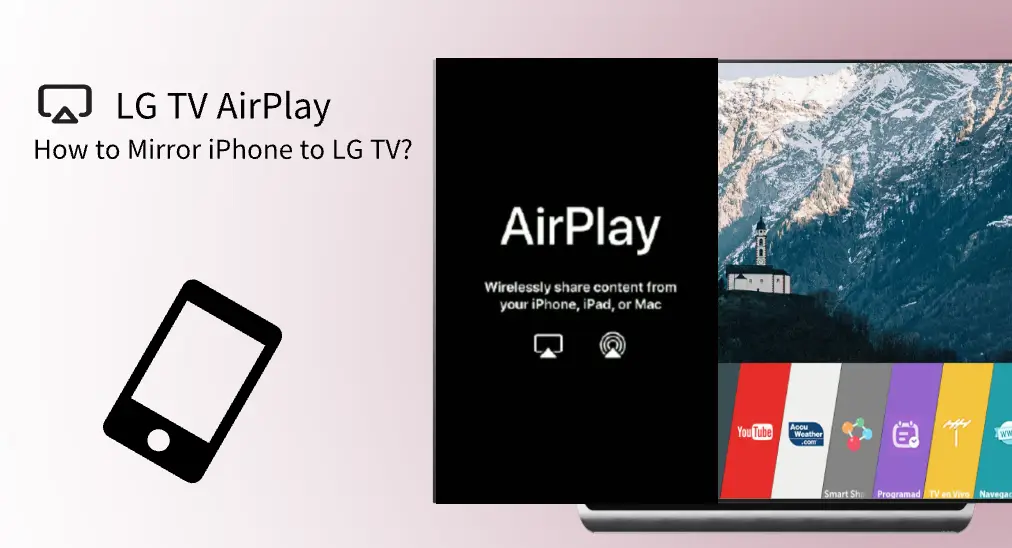
2018年以降に発売されたLGテレビモデル(実行中の オンライン動画 4.0以降)はAirPlayに対応しています。最近LGのテレビを購入した場合、ケーブルなしでAppleデバイスの画面をテレビにストリーミングできます。詳細を知るために下にスクロールしてください。 エアプレイLGテレビ.
目次
LGテレビのAirPlayとは何ですか?
AirPlayはAppleの無線ストリーミング技術で、元々はAppleのデバイスに限定されていましたが、現在ではLGのテレビを含む他の製品でも利用可能です。すべてのLGテレビにAirPlayが組み込まれているわけではありません。2018年以降に発売されたモデル(またはwebOS 4.0以降で動作するモデル)がこの無線ストリーミング技術をサポートしています。LGテレビでAirPlayが有効になっている場合、iPhone、iPad、MacbookなどのAppleデバイスからテレビへのオーディオ、動画などのストリーミングにケーブルは必要ありません。
iPhoneからLGテレビにAirplayを使用する方法は何ですか?
LGテレビでAirPlayを使用するのは簡単で、完全なチュートリアルが以下に表示されます。しかし、チュートリアルに進む前に、LGテレビがAirPlayをサポートしていることを確認してください。
互換性を確保する
AirPlayは、webOS 4.0から23までのLGテレビで利用可能です。したがって、お使いのLGテレビがAirPlayに対応しているか確認するために、LGテレビのwebOSバージョンを確認してください。
ステップ1. 押してください ホーム LGリモコンアプリのボタン。
ステップ2. 選ぶ 設定 > 一般的 > このテレビについて.
ステップ3. webOSバージョンを確認してください。
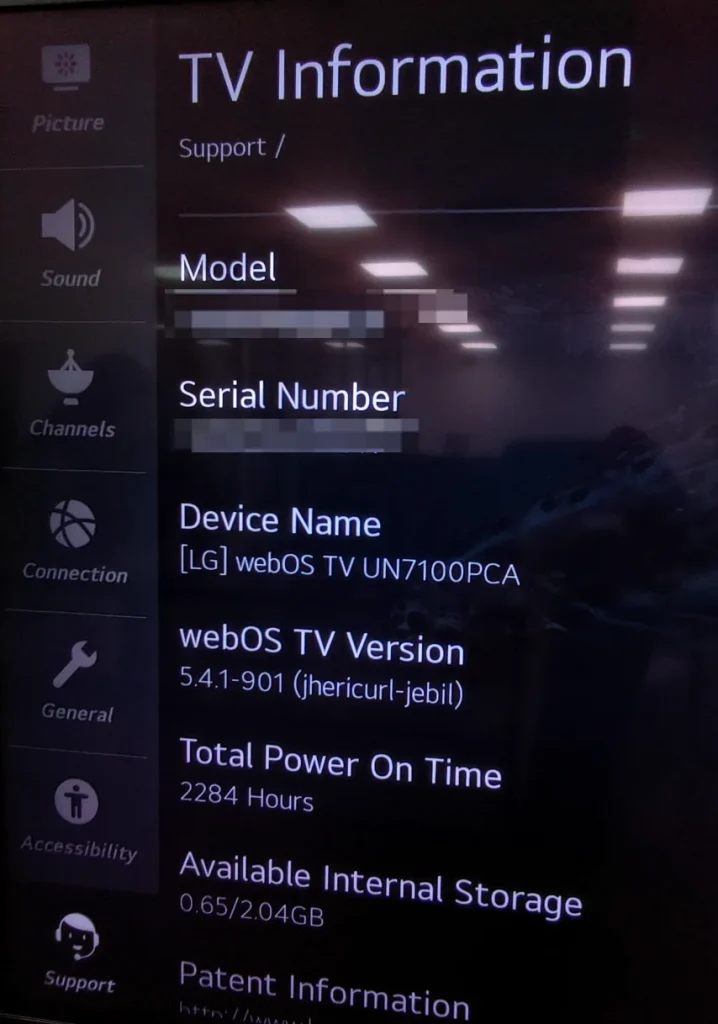
代わりに参照してください。 AirPlay対応テレビリスト。あなたのLGテレビモデルがリストにある場合、あなたのLGテレビはAirPlayに対応しています。
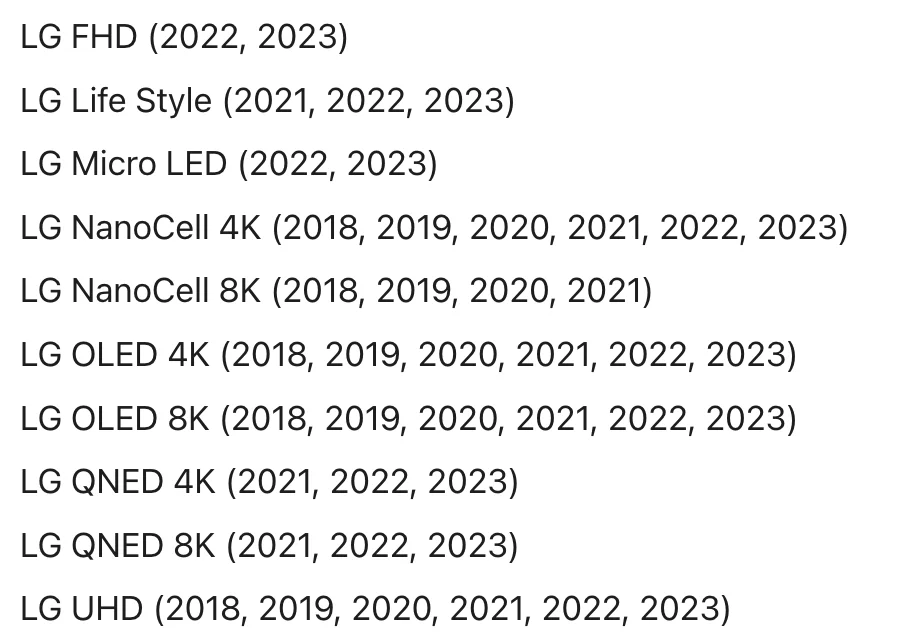
LGテレビでAirPlayをオンにする
LGテレビがAirPlayに対応している場合、それは素晴らしいことです。次のステップに進んでください:
ステップ1. 押してください ホーム LGのリモコンアプリのボタンを押して、選択してください。 ホームダッシュボード 画面の左下のオプション。
ステップ2. 選択する Airplay ホームダッシュボードサブメニューからのオプション。
ステップ3. 選択する AirPlay及びHomeKitの設定 AirPlayサブメニューから。
ステップ4. オンにする エアプレイ AirPlayおよびHomeKitの設定画面で。
LGテレビへのAirPlay
ステップ1. iPhoneとLGテレビが同じWi-Fiネットワークに接続されているか確認してください。LGテレビのインターネット接続を確認するには、次の手順に進んでください。 設定 > ネットワーク > Wi-Fi接続.
ステップ2. iPhoneをスクロールしてアクセスします。 制御 センター タップしてください。 画面ミラーリング 機能。
ステップ3. 画面ミラーリング画面でリストされている外部デバイスからLGテレビを選択してください。
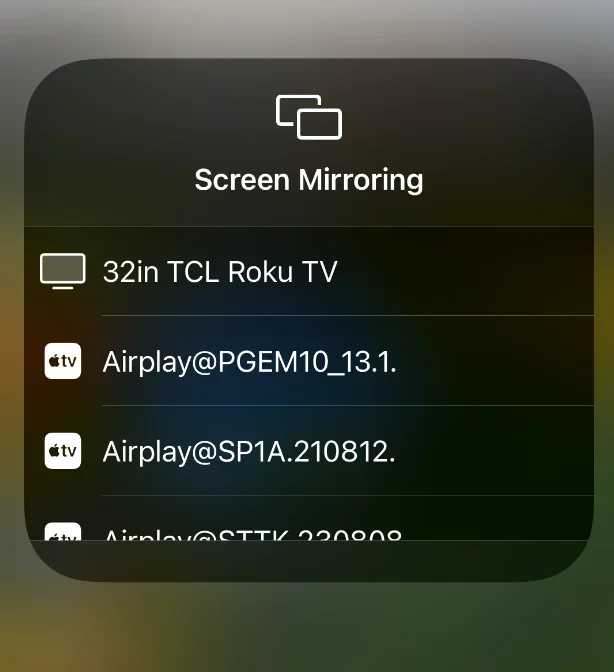
ステップ4. LGテレビの画面にAirPlayコードが表示された場合、iPhoneにそのパスコードを入力してください。
ステップ5. 接続が設定されるのを待ちます。iPhoneの画面がLGテレビに部分画面モードで表示された場合、全画面モードを有効にしてください。
LGテレビにAirPlayを使用せずに画面をストリーミングする方法は?
AirPlayを使えば、iOSデバイスの画面をLGテレビにストリーミングするのが簡単ですが、時々正常に機能しないことがあります。LGテレビのAirPlayが機能しない場合、どうすればいいですか?修理を試みるか、直接AirPlayの代替品に切り替えることができます。
ここで、私はあなたに試してみることをお勧めします。 画面ミラーリング アプリから BoostVision。アプリは採用します。 DLNA 画面ミラーリングプロトコルを使用して同じWi-Fiネットワーク下で接続を設定するため、ケーブルも必要ありません。
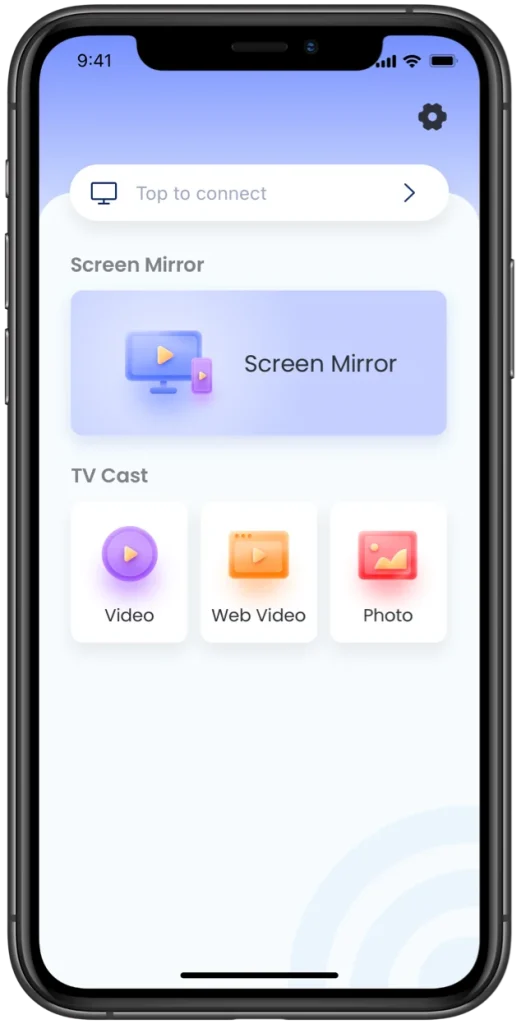
このアプリを使用して、あなたのiPhoneの画面をLGテレビにストリーミングする方法は?まず、あなたのiPhoneまたはiPadとLGテレビとの接続を設定します。その後、アプリの機能の一つを有効にします。
ステップ1. 二つのデバイス間の接続を設定します。
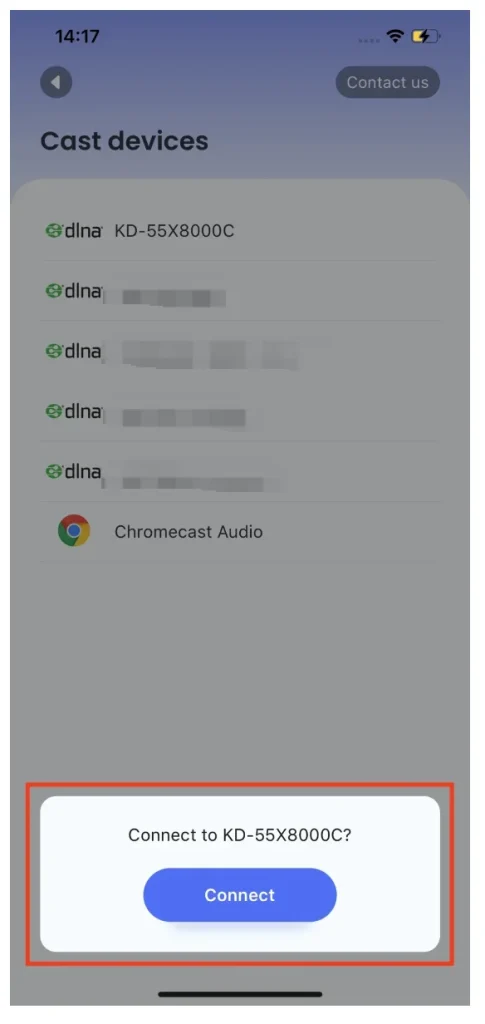
- AppleのモバイルデバイスとLG TVが同じネットワークを使用していることを確認してください。
- アプリをAppleのモバイルデバイスで起動し、クリックしてください。 タップして接続します ゾーン。
- リストからLGテレビを選択し、タップしてください。 接続する ボタン。接続が確立されると、アプリのホームインターフェースにLGテレビの名前が表示されます。
ステップ2. 画面ミラーリングアプリの機能を1つ有効にします。
アプリを使用すると、Appleのモバイルデバイスの画面全体をLG TVに表示したり、選択した動画や写真のみをストリームしたりすることができます。エンターテイメントの要求に基づいて、選択してください。 画面ミラーリング または テレビキャスト 画面上の指示に従ってください。
LGテレビのAirPlayが機能しない問題の解決方法は何ですか?
LG TVのAirPlay機能の代替として、自分で機能しないAirPlayを修正することもできます。ここにトラブルシューティングの手順を共有します。
AirPlayがLG TVで機能しない理由を確認した後、以下のトラブルシューティングのステップを実行してください。通常、問題はネットワーク接続とAirPlayの互換性に関連しています。他の一般的な要因には、2台のデバイス間の距離、ソフトウェアの不具合、および古いソフトウェアバージョンがあります。
もし貴方のLGテレビがAirPlayに対応している場合、AirPlayを通じてコンテンツをストリーミングする際に、AppleデバイスをLGテレビの近くに移動してください。それでも解決しない場合は、以下のステップを実行してください。
LGテレビでAirPlayが有効であることを確認します
何らかの理由でLGテレビのAirPlayが誤って無効になっている場合、"LGテレビAirPlayが表示されない"という問題が発生します。したがって、LGテレビでAirPlayが有効になっているかどうかを確認してください。 ホーム リモコンアプリのボタンを操作して ホームダッシュボード > Airplay > AirPlay及びHomeKitの設定 > Airplay。AirPlayがオンの場合、次の解決策に進んでください。
デバイスを再起動します
電子機器に問題が発生した場合、最初に試すべき迅速な解決策は、それらを再起動することです。LG TVを再起動するには、プレスします。 電源 リモコンアプリのボタンを押し、30秒後に再度プラグを差し込んでください。さらに、Appleデバイスも再起動する必要があります。
LG TVのファームウェアを更新します
最新のソフトウェアは、LG TVのAirPlayが機能することを保証します。したがって、LG TVのAirPlayに問題が発生した場合は、LG TVのファームウェアが古いかどうかを確認してください。
メニュウの中に、 設定 > すべての設定 > サポート > アップデートを確認してください、選択してください。 ダウンロードしてインストールしてください オプションが利用可能である場合、更新が完了するまで待ってください。
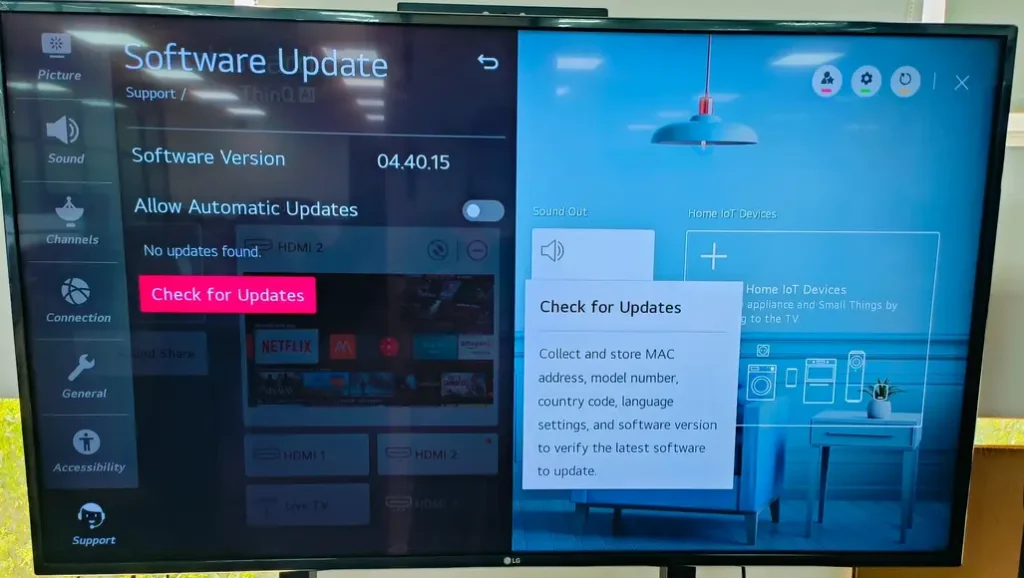
Appleデバイスのシステムを最新の状態に保つことも同様に重要です。ですので、Appleがデバイスに新しいアップデートをリリースしているか確認し、利用可能であればインストールしてください。
ネットワーク接続を確認してください
AirPlayはネットワークに依存してAppleのデバイスからLG TVへコンテンツをストリームします。そのため、2つのデバイスが同じネットワークに接続されていることを確認してください。さらに、周波数帯(2.4 GHzまたは5.0 GHz)も同じである必要があります。
さらに、ネットワークに問題がある場合、これがLG TVのAirPlayの動作を妨げる原因となります。ネットワークの問題をトラブルシューティングするには、ルーターを再起動すると役立つかどうかを確認してください。そのためには、ルーターの電源を切り、電源コードを抜き、数分後に再び差し込んでください。ルーターが起動したら、AppleデバイスとLG TVをもう一度ネットワークに接続し、AirPlayを通じてコンテンツのストリーミングを試みてください。
LGサポートに連絡してください
もし上記の解決策がLGテレビでのAirPlayの機能を回復させるのに役立たなかった場合は、ご連絡ください。 サムスンサポート LGテレビがAirPlayに表示されない場合のより専門的な支援について。
結論
2018年、LGのテレビは素晴らしい機能であるAirPlayを導入し、Appleのデバイスとこれらのテレビ間でオーディオとビデオを簡単に共有できるようになりました。もし貴方のLGテレビがこの年以降にリリースされたものであれば、AirPlay機能を通じて視聴体験を大いに向上させることができます。ミラーリングプロセスを開始するためには、LGテレビでAirPlayが有効になっていることと、テレビとiPhoneが同じネットワークを共有していることを確認してください。
もし急にLGテレビのAirPlayが停止しない場合は、AirPlayの代替手段を試してみると良いでしょう。これにより、ミラーリングプロセスを再開することができますし、いくつかの簡単な解決策を試して問題を解決することもできます。
AirPlay LG TVのFAQ
Q: エアプレイをLGテレビで使う方法は何ですか?
まず、LGテレビでAirPlayを有効にします。そのためには、 ホーム ボタンを操作して、 ホームダッシュボード > Airplay > AirPlay及びHomeKitの設定、オンにしてください。 Airplay.
次に、デバイス(AppleデバイスとLGテレビ)が同じネットワークに接続されていることを確認してください。
最後に、AppleデバイスでAirPlayを有効にし、リストからLG TVを選択して、AirPlayコードを入力し、接続が設定されるのを待ちます。
Q: LG TVでAirPlayが機能しないのはなぜですか?
LG TVのAirPlayが機能しない原因はさまざまであり、最も一般的な原因はネットワーク接続です。ネットワーク接続がAirPlayの問題の原因でない場合、ソフトウェアのバグ、デバイス間の距離、両方のデバイスの古いオペレーティングシステムが原因であるかどうかを引き続き確認する必要があります。
Q: サムスンのすべてのモデルはAirPlayをサポートしています。
LGによると、以下のLGテレビモデルはAirPlayに対応しています。
- 2018(webOS 4.0):OLED:B8/C8/E8/W8/Z8;UHD:UKシリーズ、SKシリーズ。
- 2019(webOS 4.5): OLED: B9/C9/E9/W9/Z9; UHD: UMシリーズ、SMシリーズ。
- 2020(webOS 5.0):OLED:BX/CX/GX/WX/ZX/RX;UHD:UN シリーズ、NANO シリーズ
- 2021(webOS 6.0):OLED:全てのOLEDモデル; QNED:全てのQNEDモデル; UHD:UPシリーズ、NANOシリーズ。
- 2022年(webOS 22):OLED:すべてのOLEDモデル;QNED:すべてのQNEDモデル;UHD:UQシリーズ、NANOシリーズ
- 2023(webOS 23):OLED:すべてのOLEDモデル; QNED:すべてのQNEDモデル; UHD:URシリーズ、NANOシリーズ。
Q: AirPlayで私のLGテレビが見えないのはなぜですか?
LGテレビのAirPlayがオフに設定されているか、またはLGテレビがAppleデバイスが使用する同じ帯域の同じWiFiネットワークに接続されていない可能性があります。そのため、ホームダッシュボード>AirPlay>AirPlayおよびHomeKit設定>AirPlayに移動し、AirPlayをオンに設定してください。次に、設定>ネットワーク>Wi-Fi接続に移動して、接続されているネットワークを確認し、両方のデバイスが同じ2.4 GHzまたは5.0 GHzのWiFiネットワーク上にあることを確認してください。








